ECharts的基本使用:完成一个简单的柱形图。
- 到ECharts的官网下载ECharts组件
- 将下载的ECharts组件加载到项目的HTML文档中
- 在HTML文档中设置一个盛放图表的容器:
<div id=”tu”></div> //自行在CSS中为#tu设置CSS样式 - 在JS文件中为百度图表进行编程:
(1)寻找DOM结构中盛放图表的容器:var tuNode=document.getElementById(“tu”);
(2)对ECharts实例进行初始化:var myChart=echarts.init(tuNode);
(3)利用JSON数据为图表进行设置:
var option={
"title":{
"text":"2018年下半年商品销售量"
},
"legend":{
"data":["销量"]
},
"tooltip":{},
"xAxis":{
"data":["衬衫","羊毛衫","雪纺衫","裤子","高跟鞋","钱包"]
},
"yAxis":{},
"series":[{
"name":"销量",
"type":"bar", //图表类型:bar表示柱形图
"data":[50,20,30,100,30,15]
}]
}
(4)利用ECharts实例的setOption()方法显示图表:myChart.setOption(option);
5. 百度图表的常用组件:
(1)title:图表的标题组件。
(2)legend:图表的图例组件。
(3)xAxis:图表的x轴组件。
(4)yAxis:图表的y轴组件。
(5)series:图表的数据系列组件。
(6)tooltip:图表的工具提示组件。
百度图表(柱形图以及各个组件的含义)
一、制作一个百度图表的注意事项:
- 图表中的组件键名必须用双引号引住。
- series组件中的name取值必须和legend组件中的data取值相同。
- series组件中的data取值个数必须和xAxis类目轴中data取值个数相同。
- series组件的取值是一个数组。
- 所有以px为单位的数值取值,单位px必须省略。
二、多数据系列的柱形图如何绘制:

- 增加图例组件legend的data数据取值:
“legend”:{
“data”:[“平均成绩”,“及格人数”]
}
- 增加数据系列组件series的取值个数:
“series”:[{
“name”:“平均成绩”,
“type”:“bar”,
“data”:[87,92,79,90,81,66]
},{
“name”:“及格人数”,
“type”:“bar”,
“data”:[25,30,21,10,15,33]
}]
- 为颜色组件color增添新的颜色元素。
“color”:[“#3385ff”,“#ff5857”]
三、认识标题组件title:
- 主标题
(1)“text”:设置主标题文本。
(2)“show”:取值为逻辑值,设置主标题是否显示。
(3)“link”:设置主标题为一个可以单击的链接。
(4)“target”:设置主标题链接的打开方式。取值self、blank。 - 副标题
(1)“subtext”:设置副标题文本。
(2)“sublink”:设置副标题链接。
(3)“subtarget”:设置副标题链接打开方式。取值self、blank。 - 背景颜色: “backgroundColor”
- 边框
“borderColor”:设置边框颜色。
“borderWidth”:设置边框粗细
“broderRadius”:设置边框圆角。 - 填充
padding:设置填充内容与背景边框之间的距离。 - 设置标题组件存放的位置:
left、right、top、bottom。 - textStyle,设置主标题的外观样式。subtextStyle,设置副标题的外观样式。
取值为键值对,键值对内部可以使用CSS中有关字体样式的属性来实现。
例: 设置主标题的字体、字色、字号。
“textStyle”:{
“fontFamily”:“Microsoft YaHei”,
“fontSize”:18,
“color”:“#888888”
}
四、实现可堆叠柱形图。
1、可堆叠柱形图:可以将多个数据系列的柱形图堆叠到一起,形成一个柱形图。
2、在每一个数据系列中设置:“stack”。
stack键取值相同的数据系列会进行堆叠。
五、交换坐标轴的图表展示:
1、默认情况下x轴是“类目轴”,y轴是“数值轴”。
2、将x轴变为“数值轴”:
“xAxis”:{
“type”:“value”
},
“yAxis”:{
“type”:“category”,
“data”:["前端1班","前端2班","前端3班","前端4班","前端5班","前端6班"]
}
六、双Y轴数据图表的展示:
地中海气候全年十二个月的气温数据:(单位:℃)【数据范围:-70℃至30摄氏度】


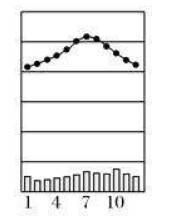
option配置数据代码:
var option={
"title":{
"text":"地中海气候气温和降水量对比图",
"right":0,
"bottom":0
},
"tooltip":{},
"legend":{
"data":["气温","降水量"]
},
"xAxis":{
"data":["一月","二月","三月","四月","五月","六月","七月","八月","九月","十月","十一月","十二月"],
"axisLine":{
"onZero":false
}
},
"yAxis":[{
"name":"气温/℃",
"min":-70,
"max":30,
"interval":14.28
},{
"name":"降水量/mm",
"min":0,
"max":700,
"interval":100
}],
"series":[{
"name":"气温",
"type":"line",
"data":[4,7,10,15,20,24,28,27,22,20,15,8],
"yAxisIndex":0
},{
"name":"降水量",
"type":"bar",
"data":[55,90,86,84,82,52,10,15,80,110,120,90],
"yAxisIndex":1
}],
"color":["#ff5857","#3385ff"]
};
1、双Y轴图表中,yAxis组件的取值将变为数组。
yAxis:[{
“name”:”气温/℃”, “min”:-70, “max”:30, “interval”:14.28
},{
“name”:”降水量/mm”, “min”:0, “max”:700, “interval”:100
}]
(1)“name”:为每一个Y轴起一个名字,最终的名字会显示在图表Y轴的顶端。
(2)“min”:为Y轴设置起始的最小数值。
(3)“max”:为Y轴设置最终的最大数值。
(4)“interval”:为Y轴数据设置一个间隔大小。
2、设置类目轴(X轴)是否与Y轴的0点对齐。
xAxis:{
axisLine:{
onZero:false
}
}
3、设置数据系列series组件中每一个数组系列对应的y轴。
yAxisIndex:y轴的索引值。
七、折线图:
1、在数据系列组件series中,将“type”改为“line”就是折线图。
2、在数据系列组件series中,添加 “smooth”:true,可以绘制圆滑的折线图。
八、饼形图:
1、将数据系列组件series中,将“type”改为“pie”就是饼形图。
2、饼形图不需要坐标轴。
3、饼形图无法向柱形图那样在一个类目上显示多组数据,所以可以不需要图例。
4、饼形图的数据系列书写格式:
“series”:[{
“type”:“pie”,
“radius”:[60,170],
“center”:[“50%”,“50%”],
“data”:[{“name”:“一月”,“value”:10},
{“name”:“二月”,“value”:20},
{“name”:“三月”,“value”:30}]
}]
5、当数据系列组件series中的radius属性取值为一个值时,pie表示饼形图。
当数据系列组件series中的radius属性取值为一个数组时,pie表示环形图。
6、数据系列组件series中的center属性取值为一个数组,用于设置饼形图圆心的位置。
center:[x,y] //x圆心的水平坐标,y圆心的垂直坐标
要想让饼形图位于容器的正中心:center:[“50%”,“50%”]
ECharts规定当取值为百分比时,需要带有%,并利用双引号引住。




















 687
687











 被折叠的 条评论
为什么被折叠?
被折叠的 条评论
为什么被折叠?








